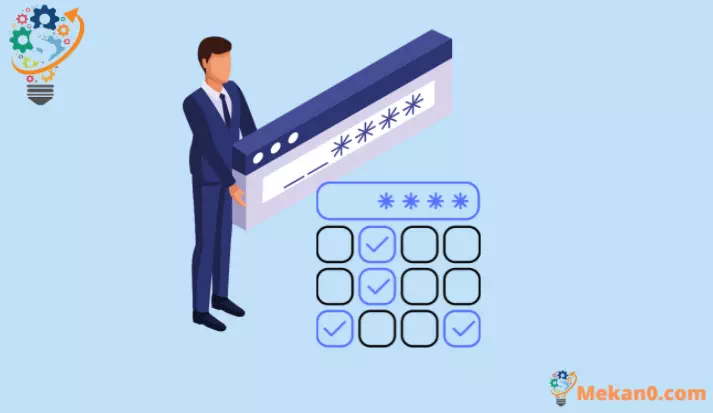Nkọwa: Otu esi agbanwe nọmba njirimara na paswọọdụ na Windows 11
Ị nwere ike ịgbanwe PIN ma ọ bụ paswọọdụ n'ụzọ dị mfe na gị Windows 11 PC maka ma banye na akaụntụ Microsoft yana akaụntụ mpaghara yana ma ọ bụ na-enweghị paswọọdụ ugbu a.
Okwuntughe bụ usoro nchebe mbụ gị ma a bịa n'ichekwa akaụntụ gị site na ịnweta enweghị ikike ma ọ bụ mmebi nke nzuzo gị. N'ime oghere dijitalụ, akaụntụ ọ bụla chọrọ paswọọdụ iji kwe ka ịnweta akaụntụ ahụ. Ịbanye na Windows 11 PC adịghị iche.
Mgbe mbụ ịtọlite gi Windows 11 PC, ọ ga-ajụ gị ka ịtọọ paswọọdụ nke a ga-achọ mgbe ọ bụla ịbanye na desktọpụ gị. Nke a nwere ike ịdị ka ihe na-agwụ ike ma ị ga-enwe nhọrọ ịwụpụ ya, mana anyị na-akwado nke ukwuu ka ị ghara. Jide n'aka na ị detuo ya ma ọ bụrụ na ịchọrọ icheta ya ma emechaa.
Kedu ihe kpatara ị ga-eji chee echiche ịgbanwe paswọọdụ kọmputa gị?
Enwere ọtụtụ ihe mere ị ga-eji tụlee ịgbanwe paswọọdụ gị. Maka mbido, ọ bụrụ na ejikọrọ kọmputa gị na ịntanetị, ndị hackers nwere ike izuru paswọọdụ gị. Ebe enwere ike iji paswọọdụ kọmpụta gị nweta ozi dị mkpa, ndị hackers ga-enwe ike ịnweta ya. Ịmelite okwuntughe nbanye mgbe niile na-emegide ohere a.
Nke abụọ, ọ bụrụ na ị nwere kọmputa gara aga nke ị rere ma ọ bụ nyefere, ị kwesịrị ị na-eche n'ezie ịgbanwe paswọọdụ nbanye gị. A na-echekwa paswọọdụ nbanye Windows maka akaụntụ mpaghara gị na draịvụ ike gị. Ya mere, onye ọ bụla nwere ike wepụ paswọọdụ site na draịvụ ike nke kọmputa gara aga wee nweta ohere na kọmputa dị ugbu a.
N'ikpeazụ, ị ga-eji okwuntughe dị iche iche banye na Windows na akaụntụ ịntanetị ndị ọzọ. Ọ bụrụ na mmadụ ejide akaụntụ ịntanetị ọ bụla, ha nwere ike iji paswọọdụ nweta kọmputa gị. Ọ bụrụ na ị na-eji otu paswọọdụ, tụlee ịgbanwe ya.
Otu esi emepụta paswọọdụ siri ike
Iji mee ka paswọọdụ gị sie ike, debe ogologo okwuntughe site na mkpụrụedemede 8 ruo 10. Inwe ihe karịrị mkpụrụedemede 4 ma ọ bụ 5 ga-abawanye ọnụ ọgụgụ nke combos, na-eme ka ha sie ike ịgbawa.
Gbaa mbọ hụ na paswọọdụ gị bụ mkpụrụedemede. Nke a pụtara iji ma mkpụrụedemede na nọmba na paswọọdụ gị. Ị nwekwara ike iji mkpụrụedemede ukwu na obere mkpụrụedemede. Iji mekwuo okwuntughe gị, ị nwekwara ike iji mkpụrụedemede pụrụ iche dịka "_" ma ọ bụ "@".
N'ikpeazụ, zere iji okwu pụtara ìhè, echefukwala idetu paswọọdụ ma ọ bụrụ na ị chefuru paswọọdụ gị.
Gbanwee koodu PIN na Windows 11 maka akaụntụ Microsoft ejirila
Ọ bụrụ na ị banyere na akaụntụ Microsoft gị na Windows PC gị, profaịlụ njirimara gị na-arụ ọrụ dị iche na akaụntụ mpaghara gị na Windows. Ị ga-ejiri paswọọdụ akaụntụ Microsoft gị iji banye na profaịlụ gị ma ọ bụ jiri PIN ọnụọgụ.
Ọ bụrụ na ị na-eji paswọọdụ akaụntụ Microsoft ịbanye na Windows Na-achọ ịgbanwe paswọọdụ akaụntụ Microsoft gị, ị ga-aga na ibe mgbake okwuntughe Microsoft na na akaụntụ.live.com/password/reset . N'aka nke ọzọ, ọ bụrụ na ị na-eji PIN ma ọ bụ ị nwere ike iji ụzọ ndị a iji gbanwee PIN akaụntụ Windows 11 gị.
Ka ịgbanwee PIN gị na Windows 11, Mbụ, mepee ngwa Ntọala Windows site na ịpị Nakwa+ iụzọ mkpirisi ahụigodo. Ma ọ bụ chọọ ngwa Ntọala na menu Mmalite.
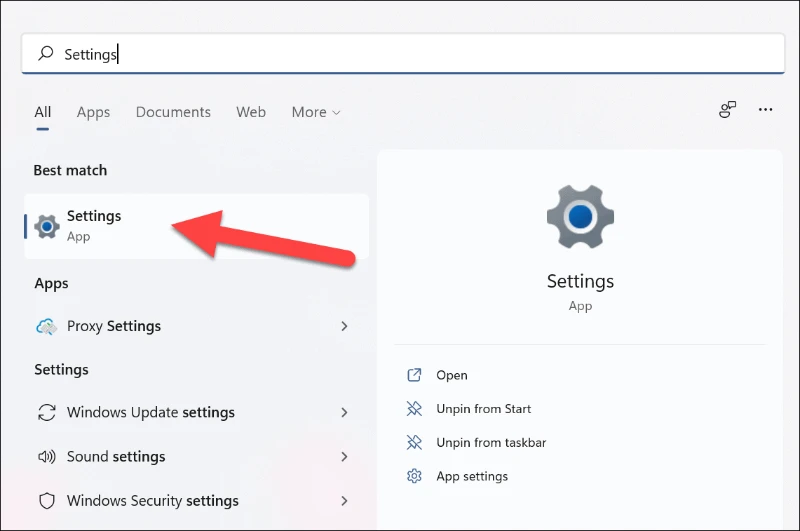
Na mpio ntọala, pịa "Akaụntụ" site na ogwe aka ekpe, wee lelee igbe "Nbanye nhọrọ" site na ogwe aka nri.
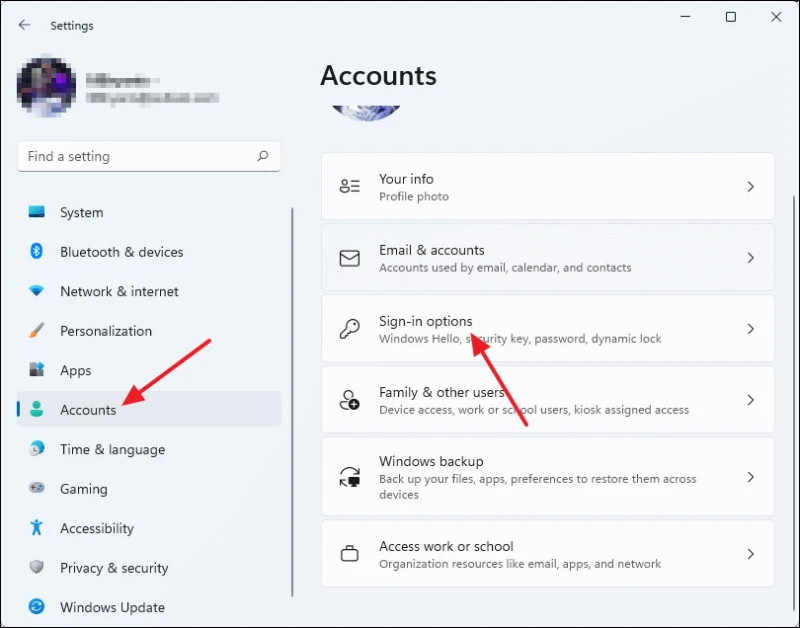
Họrọ nhọrọ "PIN (Windows Hello)" n'okpuru ngalaba "Ụzọ nbanye" wee pịa bọtịnụ "Change PIN".
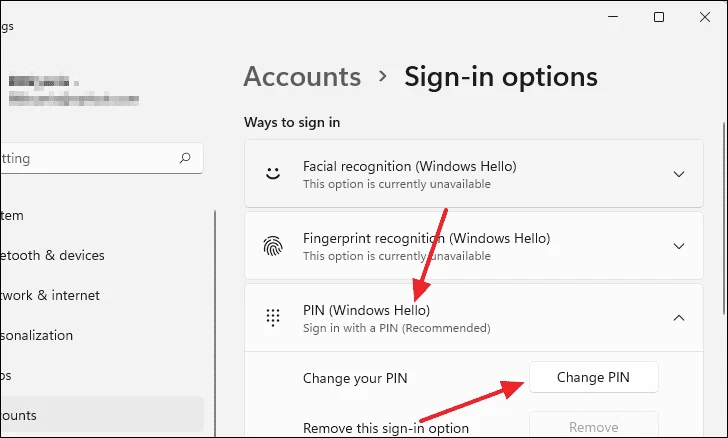
Igbe okwu nchekwa Windows ga-apụta na ihuenyo. Mbụ, tinye PIN dị adị wee tinye PIN ọhụrụ nke ịchọrọ ịgbanwe na mpaghara ederede "PIN Ọhụrụ" na "Kwenye PIN". Ịnwekwara ike ịhapụ PIN gị nwere mkpụrụedemede na akara ma ọ bụrụ na ịlele igbe ahụ tupu “Tinye mkpụrụedemede na akara.
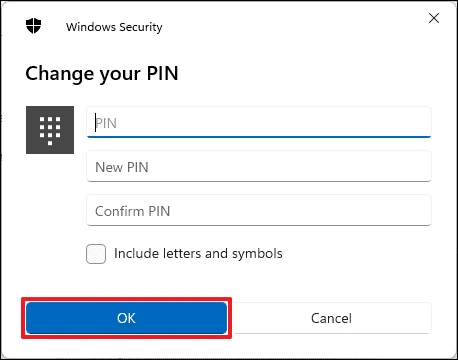
Ozugbo itinyere PIN ọhụrụ ahụ, pịa bọtịnụ OK na PIN akaụntụ gị ga-agbanwe. Iji nwalee ya, ịnwere ike iji kọmpụta gị kpọchie Nakwa+ LMgbe ahụ jiri PIN ọhụrụ ahụ kpọghee ya.
Gbanwee paswọọdụ maka akaụntụ mpaghara na Windows 11
Ọ bụrụ na ị na-eji akaụntụ mpaghara na gị Windows 11 PC, nke bụ akaụntụ ejighi akaụntụ Microsoft wee banye n'oge nhazi, ịnwere ike iji ụzọ ndị a iji gbanwee paswọọdụ nbanye maka profaịlụ njirimara gị.
Gbanwee paswọọdụ site na ntọala akaụntụ
Ị nwere ike ịgbanwe paswọọdụ gị na Windows 11 site na ibe Ntọala Akaụntụ. Nke mbụ, mepee Ntọala site na ịchọ ya na Windows Search ma ọ bụ site na ịpị bọtịnụ Windows+i na ahụigodo.
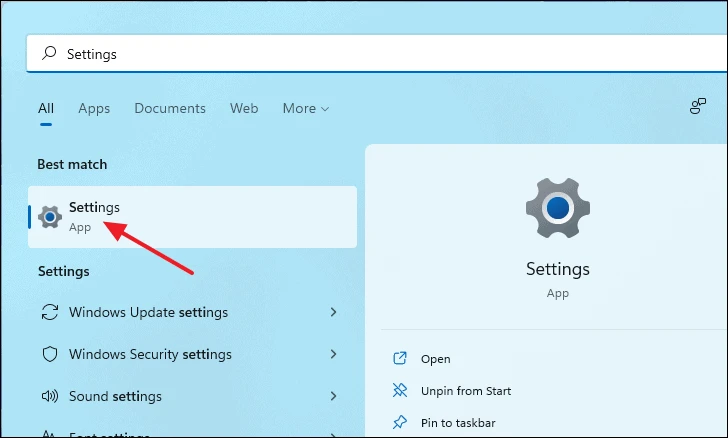
Na mpio ntọala, pịa "Akaụntụ" si n'akụkụ aka ekpe wee họrọ "Nhọrọ nbanye" n'aka nri panel.
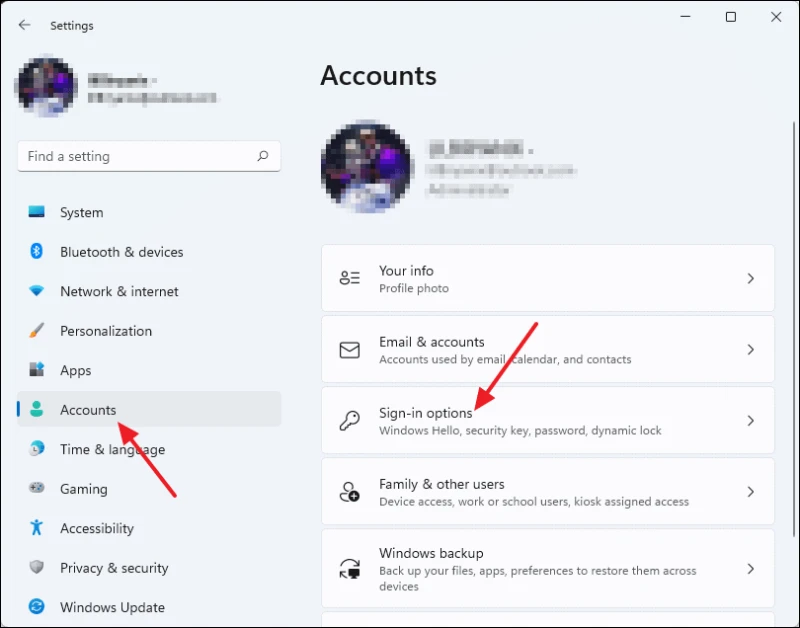
Ọzọ, pịa "Paswọdu" n'okpuru ngalaba "Ụzọ nbanye" wee pịa bọtịnụ "Change" site na menu gbasaa.
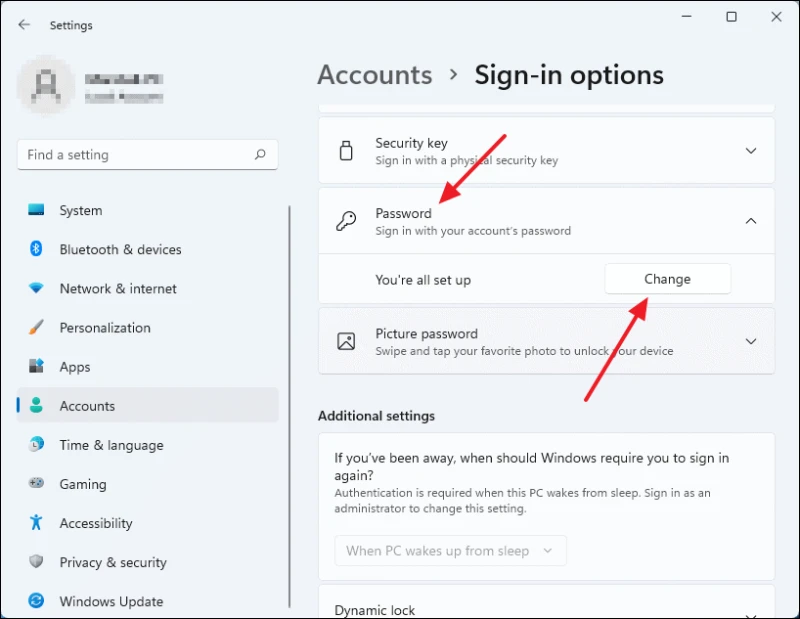
Window Change Paswọdu ga-apụta. A ga-agwa gị ka ị buru ụzọ tinye ma nyefee paswọọdụ gị ugbu a wee pịa bọtịnụ ọzọ.
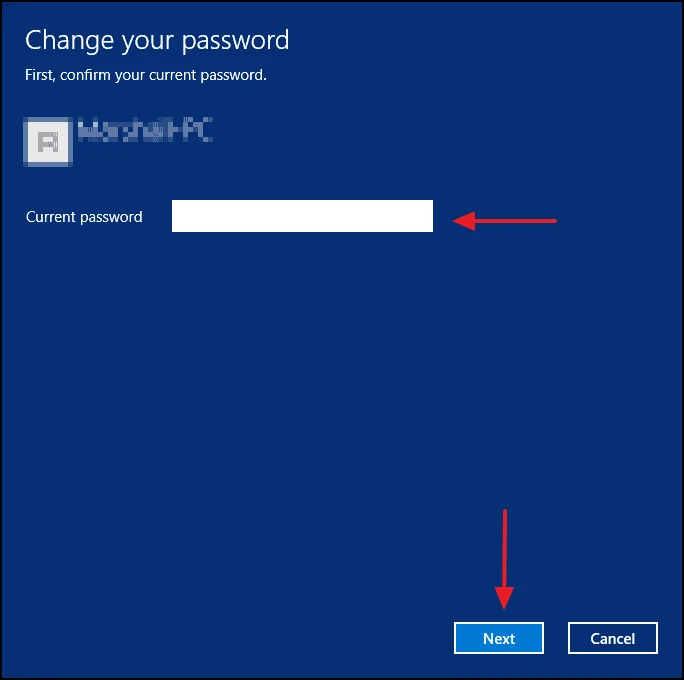
Ugbu a, ị nwere ike tinye paswọọdụ ọhụrụ gị n'igbe dị n'akụkụ Paswọdu ọhụrụ ma ị ga-apịnye ya ọzọ n'igbe dị n'akụkụ Kwenye paswọọdụ. Ị nwekwara ike ịhapụ ntụnye ma ọ bụrụ na ị chefuru paswọọdụ gị.
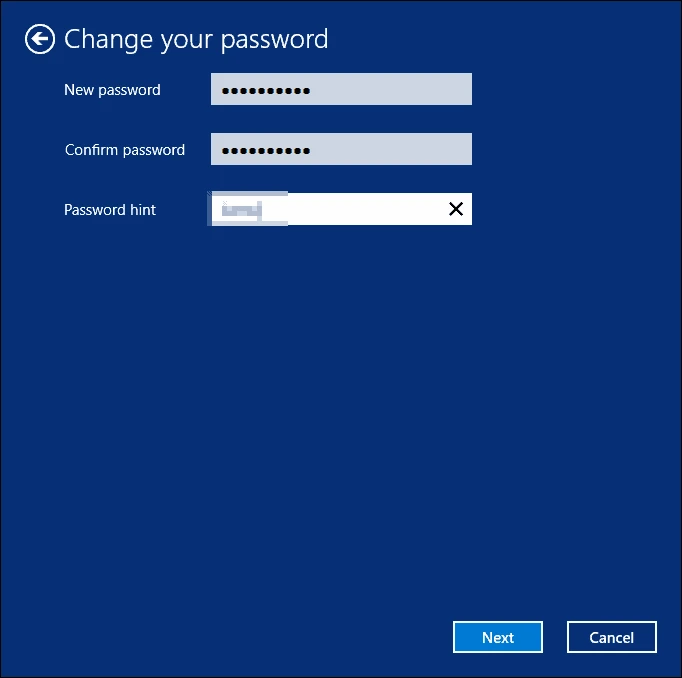
N'ikpeazụ, pịa N'isi imecha ịgbanwe paswọọdụ. Ugbu a, ị ga-eji paswọọdụ ọhụrụ oge ọ bụla ịmalite kọmputa gị mgbe nke ahụ gasịrị.
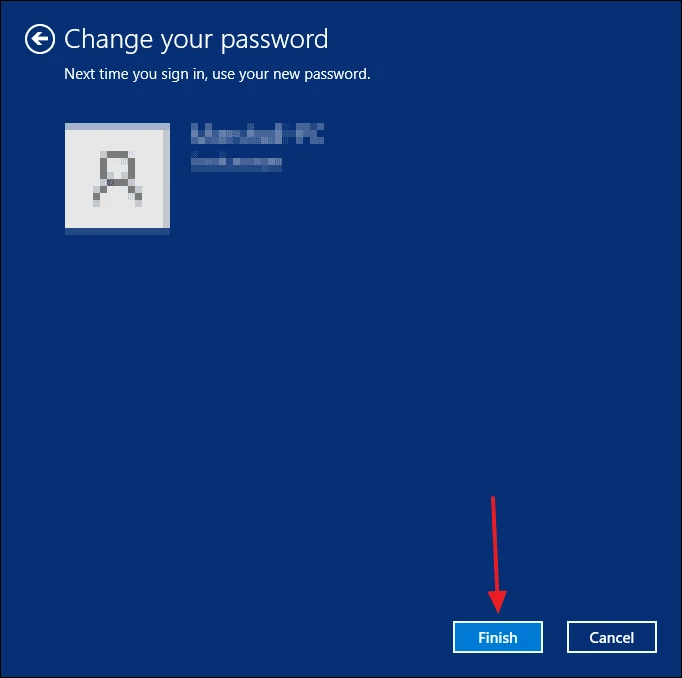
Gbanwee paswọọdụ site na menu Ctrl + ALT + DEL
Nke mbụ, pịa CTRL+ ALT+ THEỤzọ mkpirisi ahụigodo iji malite menu onye ọrụ zoro ezo na Windows 11. wee họrọ nhọrọ "Change paswọọdụ" n'ebe ahụ.
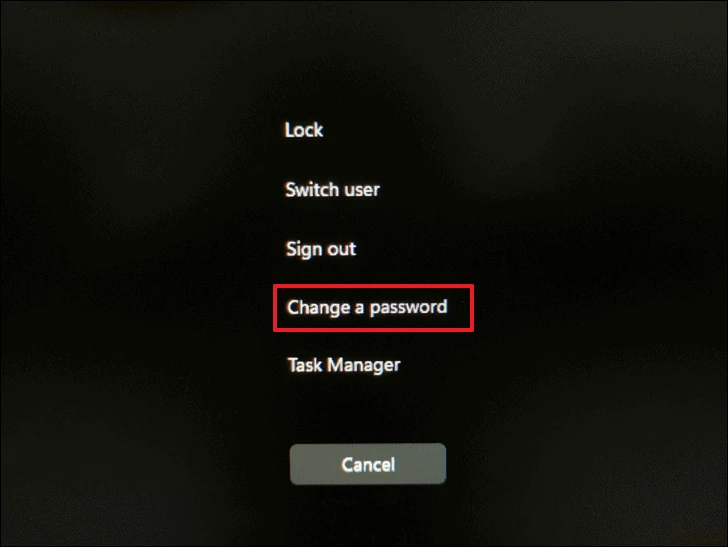
Ihuenyo Gbanwee okwuntughe ga-apụta. N'ebe a, tinye okwuntughe dị ugbu a na ogige Paswọdu ochie wee tinye paswọọdụ ọhụrụ nke ịchọrọ ịtọ na paswọdu ọhụrụ wee kwenye na mpaghara okwuntughe.
Ozugbo emechara, ma pịa Tinye Ma ọ bụ ị pịa akara ngosi akụ aka nri n'ime mpaghara Kwenye okwuntughe.

Ọ bụrụ na ịga nke ọma, ị ga-ahụ ihuenyo "a gbanwere paswọọdụ gị". Pịa bọtịnụ OK ka imechi ihuenyo wee laghachi na desktọpụ.
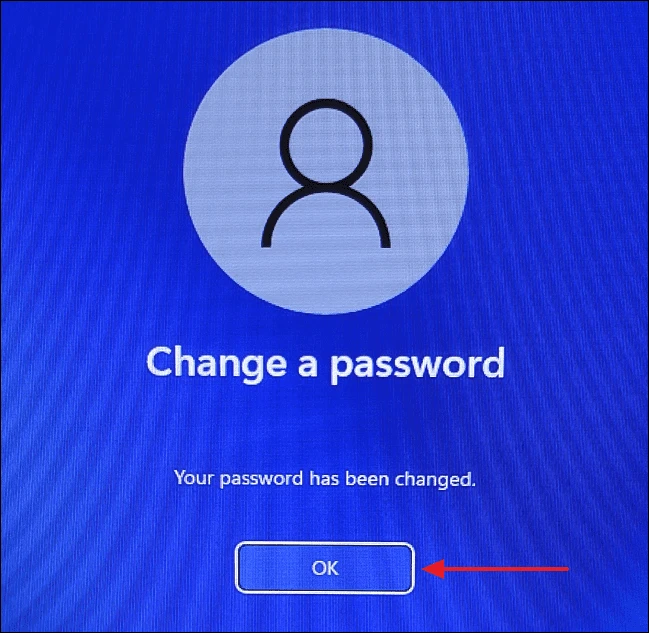
Gbanwee paswọọdụ na Windows 11 na-amaghị paswọọdụ dị ugbu a
Ọ bụrụ na ị nwere ohere zuru oke na sistemụ, ị nwere ike ịgbanwe paswọọdụ maka akaụntụ onye ọrụ ọ bụla na-amaghị paswọọdụ onye ọrụ ugbu a.
Gbanwee paswọọdụ site na iji iwu ozugbo
Ịgbanwe paswọọdụ na Windows 11 site na Command Prompt dị ngwa ma dị mfe. Naanị ihe ị ga - eme bụ imepe Command ozugbo dị ka onye nchịkwa wee tinye iwu ole na ole.
Iji malite, pịnye "Command Prompt" n'ime ọchụchọ mmalite NchNhr. Pịa aka nri na ya site na nsonaazụ ọchụchọ wee họrọ Gbaa dị ka onye nchịkwa. Mgbe ahụ, pịa Ee mgbe ngwa UAC ga-apụta.
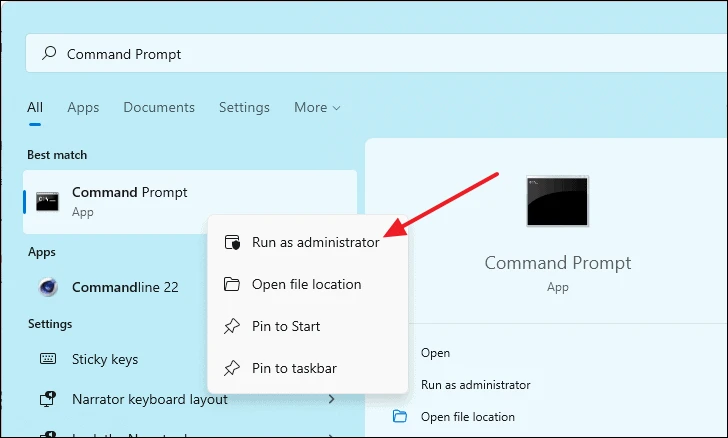
Mgbe windo Command Prompt mepere, pịnye iwu na-esonụ wee kụọ Tinye. Nke a ga-enye gị ndepụta akaụntụ onye ọrụ niile na kọmputa gị.
net user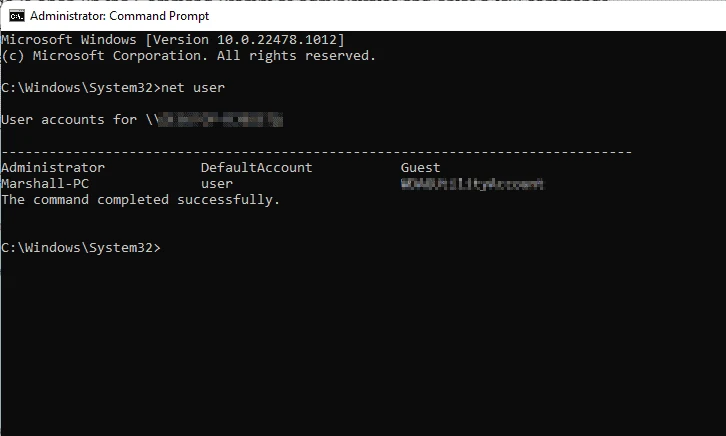
Ka ịgbanwee paswọọdụ onye ọrụ ọ bụla, jiri usoro iwu na-esonụ wee pịa Tinye.
net user USERNAME NEWPASSWORDdee: N'iwu dị n'elu, dochie USERNAME Site na aha akaụntụ nke ị na-agbanwe paswọọdụ gị wee dochie ya OKWUNTUGHE ỌHỤRỤ na paswọọdụ ị chọrọ ịgbanwe.
Maka ihe atụ anyị, anyị ga-eji net user Marshall-PC BigCat999Iwu ịgbanwe paswọọdụ maka onye ọrụ Marshall-PC na sistemụ anyị.
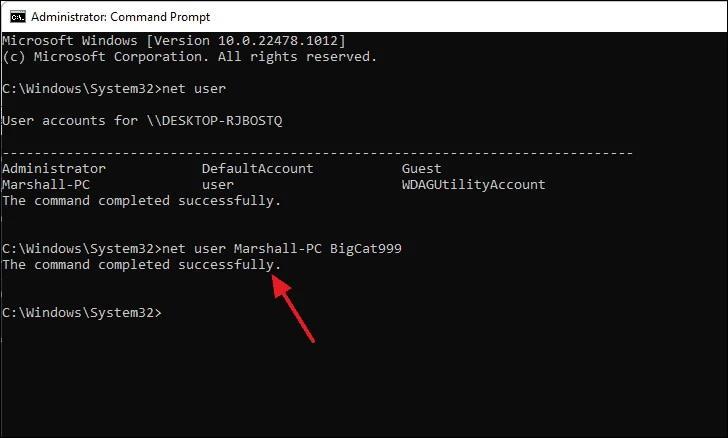
Ọ bụrụ na emee ya nke ọma, ị ga-ahụ ozi "iwu a mechara nke ọma" na ihuenyo. Nke a pụtara na ị gbanweela paswọọdụ gị nke ọma ma ị nwere ike iji paswọọdụ ọhụrụ oge ọzọ ị banyere n'ime gị Windows 11 kọmputa.
Gbanwee paswọọdụ site na iji iwu "netplwiz"
"netplwiz" bụ iwu ọsọ nke enwere ike iji nweta ntọala akaụntụ onye ọrụ. Ị nwekwara ike iji ya tọgharịa paswọọdụ maka akaụntụ Windows.
Iji malite, mepee igbe ọsọ ọsọ site na ịpị ụzọ mkpirisi ahụigodo Nakwa+ r, wee pịnye ikeN'ime igbe iwu wee pịa Tinye.
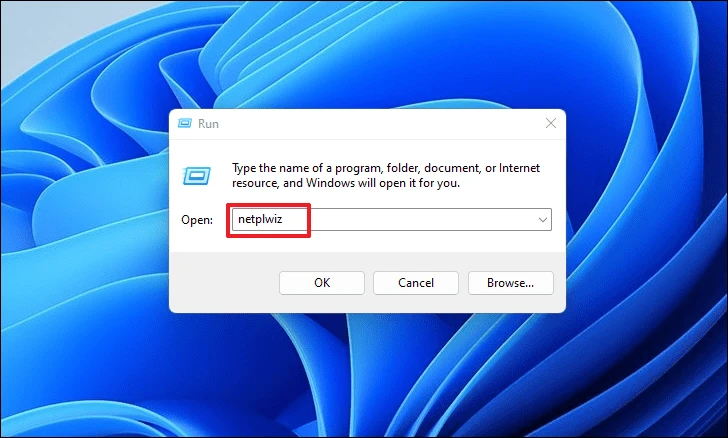
Na mpio Akaụntụ Onye ọrụ, buru ụzọ họrọ akaụntụ nke ịchọrọ ịgbanwe paswọọdụ ya wee pịa bọtịnụ Tọgharia paswọọdụ.
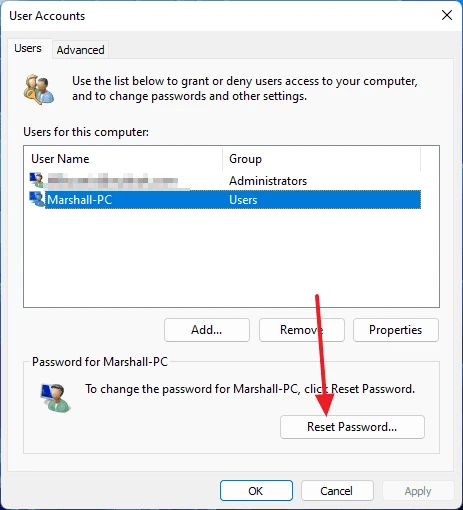
Igbe okwu Tọgharia Paswọdu ga-apụta na ihuenyo. Tinye okwuntughe nke ịchọrọ ịgbanwe na ya na Paswọdu Ọhụrụ wee kwenye oghere okwuntughe ọhụrụ wee pịa bọtịnụ OK iji chekwaa mgbanwe ndị ahụ.
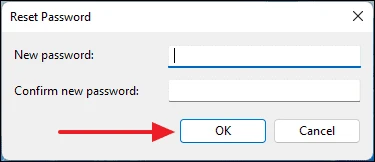
Agbanweela paswọọdụ gị maka akaụntụ ahọpụtara ugbu a.
Gbanwee paswọọdụ site na ntọala akaụntụ Control Panel
Ka ịgbanwee okwuntughe site na Ogwe njikwa, chọọ “Ogwe njikwa” na nchọ Windows wee họrọ ya na nsonaazụ ọchụchọ.
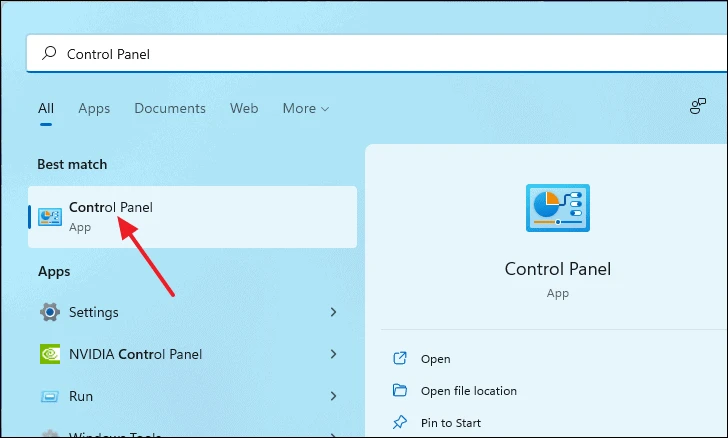
Na mpio njikwa njikwa, pịa Change Ụdị Akaụntụ n'okpuru Akaụntụ Onye ọrụ.
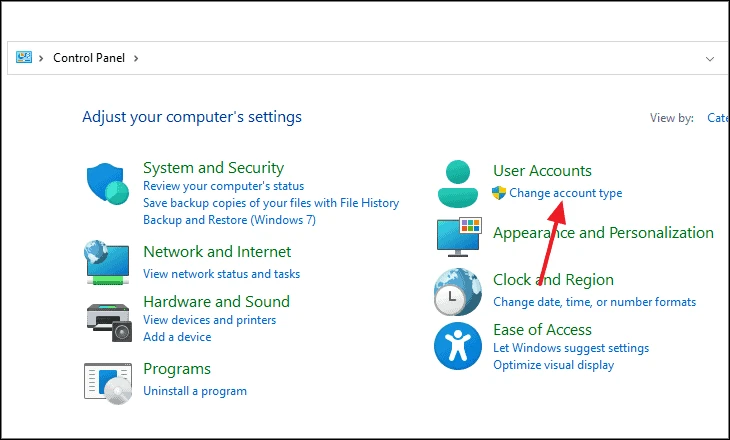
Ugbu a, họrọ akaụntụ nke ịchọrọ ịgbanwe paswọọdụ ya.
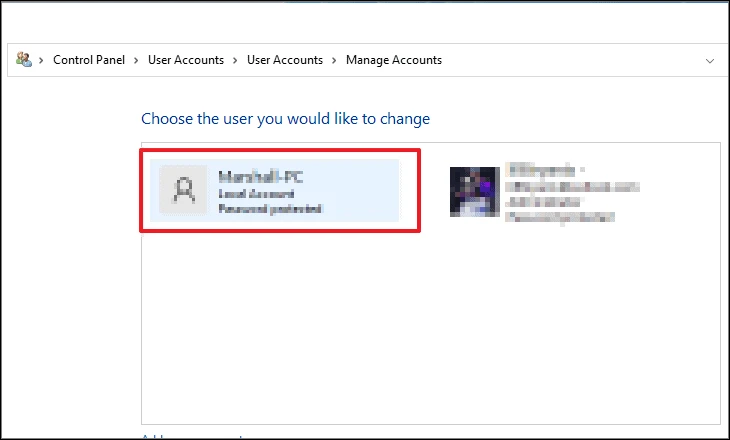
Mgbe ịhọrọ akaụntụ, pịa Change Password.
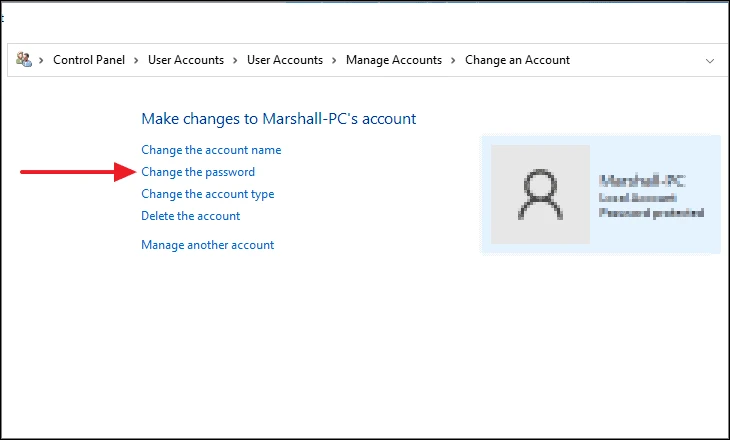
Ugbu a, tinye okwuntughe nke ịchọrọ ịgbanwe na Paswọdu ọhụrụ wee kwado mpaghara okwuntughe ọhụrụ. Ị nwekwara ike ịhapụ akara okwuntughe ma ọ bụrụ na ị chefuo paswọọdụ gị n'ọdịnihu. Ozugbo emechara, pịa bọtịnụ Change Paswọdu na ala aka nri nke mpio ahụ.
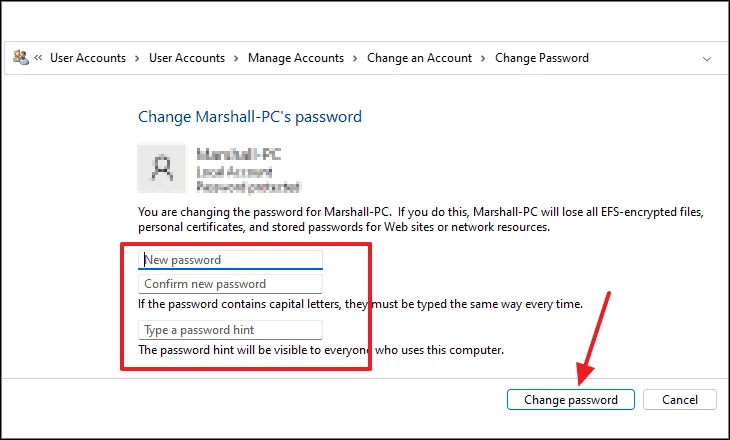
Gbanwee paswọọdụ site na iji njikwa Kọmputa
Window njikwa Kọmputa nwere ọtụtụ ngwaọrụ nhazi na ntọala enwere ike iji jikwaa kọmputa mpaghara ma ọ bụ ọbụlagodi.
Iji malite, nke mbụ, mepee ngwa njikwa Kọmputa site na ịchọ ya na mmalite NchNhr.
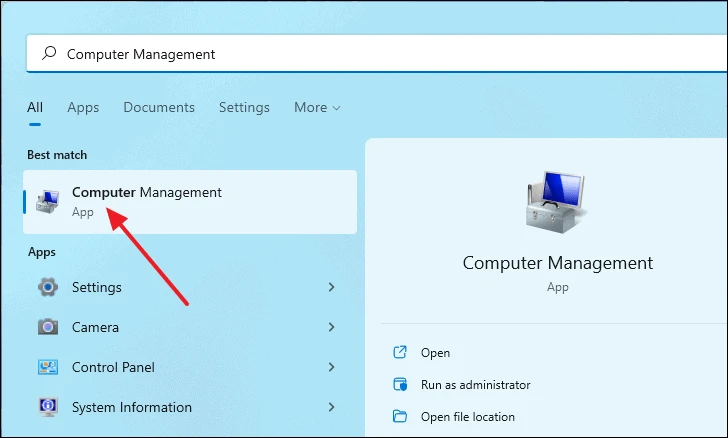
Na mpio njikwa Kọmputa, họrọ “Ndị ọrụ mpaghara na otu dị iche iche” site na ngalaba Ngwaọrụ sistemụ wee họrọ “Ndị ọrụ” site na nhọrọ gbasaa. Nke a ga-enye gị ndepụta profaịlụ njirimara niile na kọmputa gị.
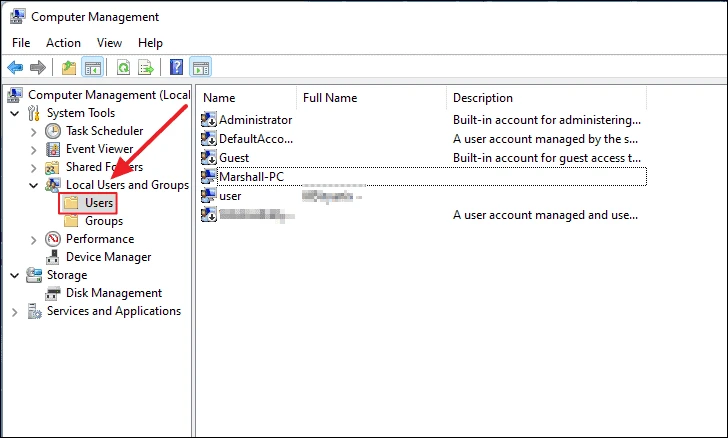
Ugbu a, ka ịgbanwee okwuntughe, pịa aka nri na onye ọrụ wee họrọ nhọrọ “Tọọ Paswọdu…” na menu onodu.
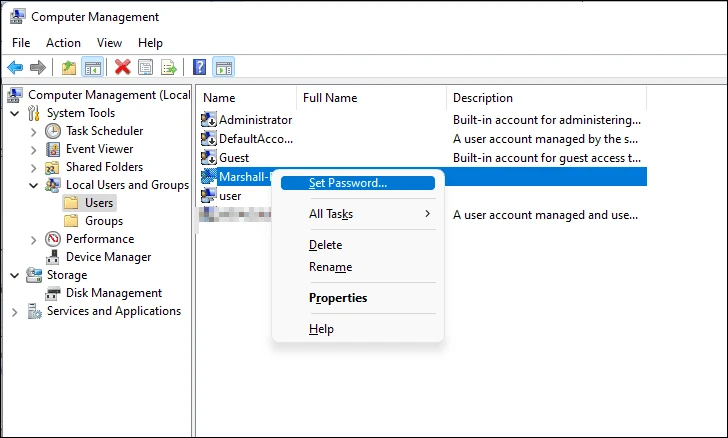
Mkparịta ụka ga-apụta na-agwa gị ihe egwu dị n'ịtọgharị paswọọdụ onye ọrụ. Pịa bọtịnụ Gaa n'ihu ka ịga n'ihu.
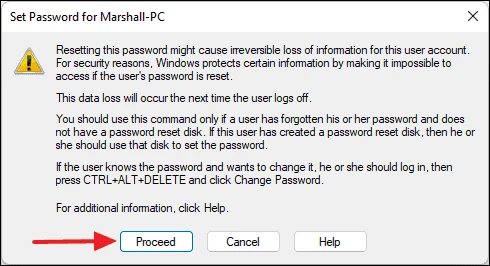
Mgbe nke ahụ gasịrị, igbe mkparịta ụka ọzọ pere mpe ga-apụta. Tinye okwuntughe nke ịchọrọ na paswọdu ọhụrụ wee kwenye na mpaghara okwuntughe wee pịa bọtịnụ OK iji chekwaa mgbanwe ndị ahụ.
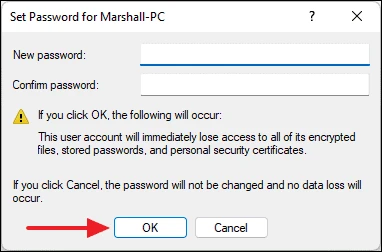
Ihe mere na enweghị m ike Gbanwee paswọọdụ na Windows 11؟
Ọ bụrụ na ịnweghị ike ịgbanwe paswọọdụ nbanye site na iji nhọrọ ọ bụla, ọ nwere ike ịbụ n'ihi na ịnweghị ikike ime ya. Mana ọ dịtụ mfe ime.
Ịkwesịrị iji ngwaọrụ njikwa kọmputa nye onwe gị ma ọ bụ onye ọzọ ikike ịgbanwe paswọọdụ nbanye gị. Mbụ, mepee Njikwa Kọmputa site na ịchọ ya na Windows Search.
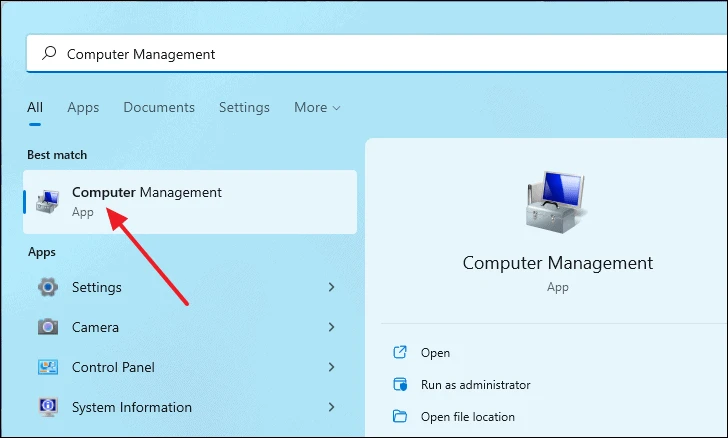
Na mpio njikwa kọmputa, họrọ "Ndị ọrụ mpaghara na otu" wee họrọ "Ndị ọrụ." Site na listi ndị ọrụ, pịa aka nri na onye ọrụ ịchọrọ ikwe ka ịgbanwe paswọọdụ wee họrọ Njirimara site na menu onodu.
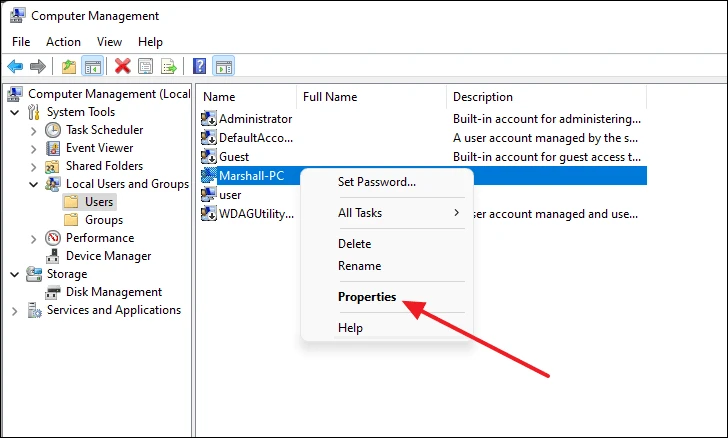
Ugbu a na mpio akụrụngwa, wepụ akara nke na-ekwu "Onye ọrụ enweghị ike gbanwee okwuntughewee pịa OK iji chekwaa mgbanwe ndị ahụ.
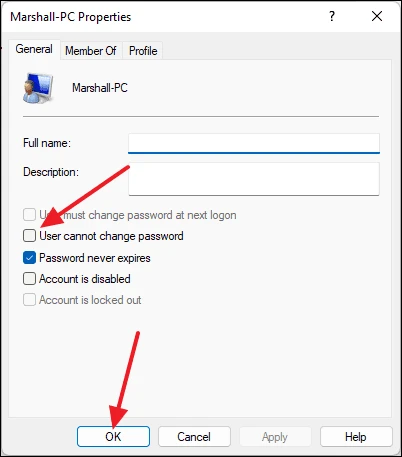
Ọ bụrụ na emee ya. Gbalịa ịgbanwe paswọọdụ ọzọ ma oge a ị ga-enwe ike ime yaGbanwee paswọọdụ na Windows Yabụ.